すべて/有効 /終了済み
[すべて/アクティブ/終了済み]のタブには、コンピュータおよびコンソールから送信された全チケットのリストが表示されます。チケットの送信方法については、「新規チケット」を参照してください。
検索フィールドにパラメータを入力するか、[検索とフィルタを表示]スライダーをクリックして検索します。[検索とフィルタを表示]を有効にすると、各列のフィルタアイコンをクリックしてリストをフィルタしたり、各列のヘッダーを右クリックしてソートを実行したり、各列の検索フィールドにパラメータを入力してそれに対応する列で検索を実行したりすることができます。
右上の 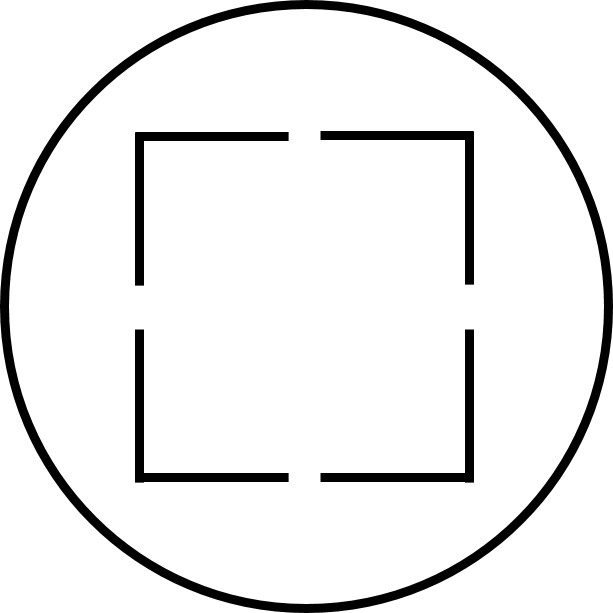 をクリックすると、全画面表示に切り替わります。全画面表示を終了するには、
をクリックすると、全画面表示に切り替わります。全画面表示を終了するには、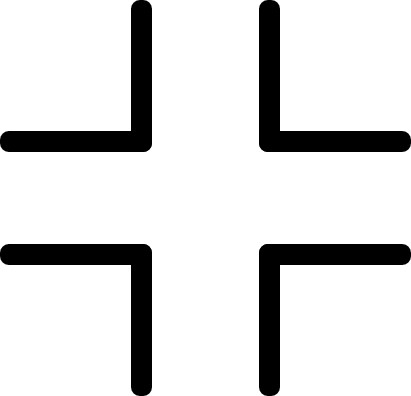 をクリックします。
をクリックします。
チケットを表示するには、 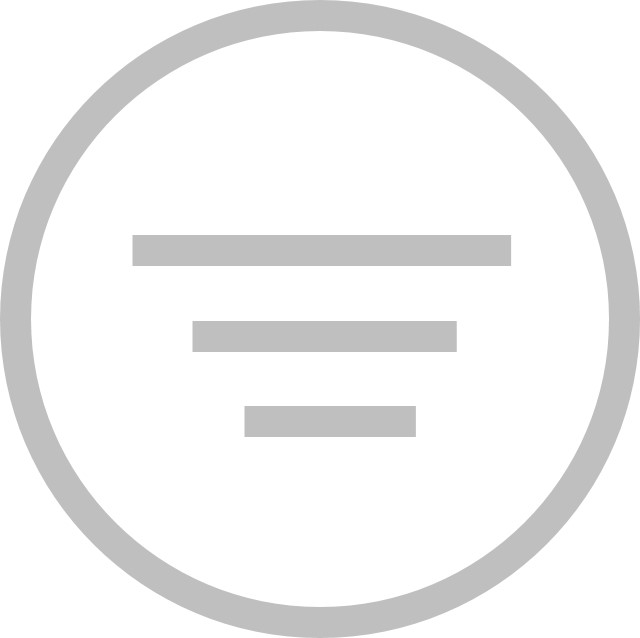 をクリックし、[すべて]、[アクティブ]、[終了済み]のいすれかを選択します。
をクリックし、[すべて]、[アクティブ]、[終了済み]のいすれかを選択します。
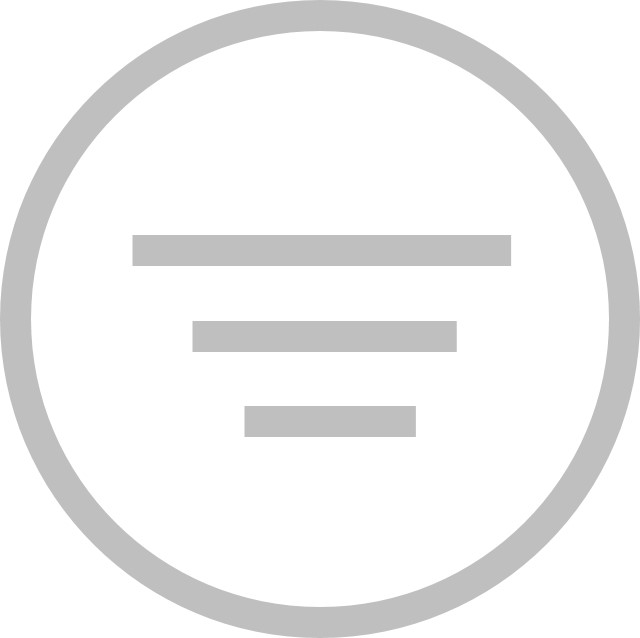 をクリックし、[すべて]、[アクティブ]、[終了済み]のいすれかを選択します。
をクリックし、[すべて]、[アクティブ]、[終了済み]のいすれかを選択します。次の情報が表示されます。
• コンピュータ
• グループ
• タグ
• チケットID
• チケットステータス
• 所有者
• 割り当て先
• ユーザー名 (Windows)
• ユーザー電子メール
• 説明 – 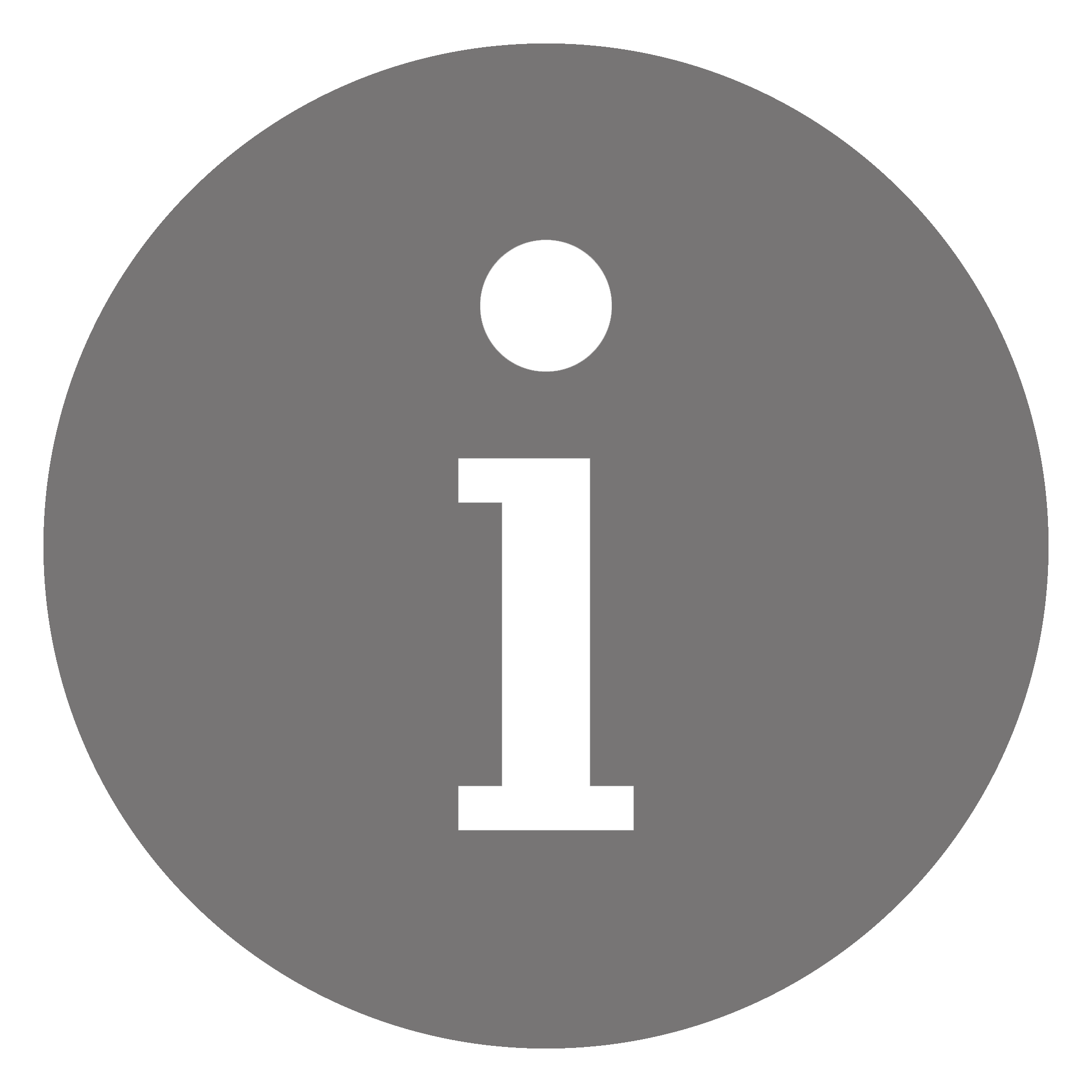 または
または 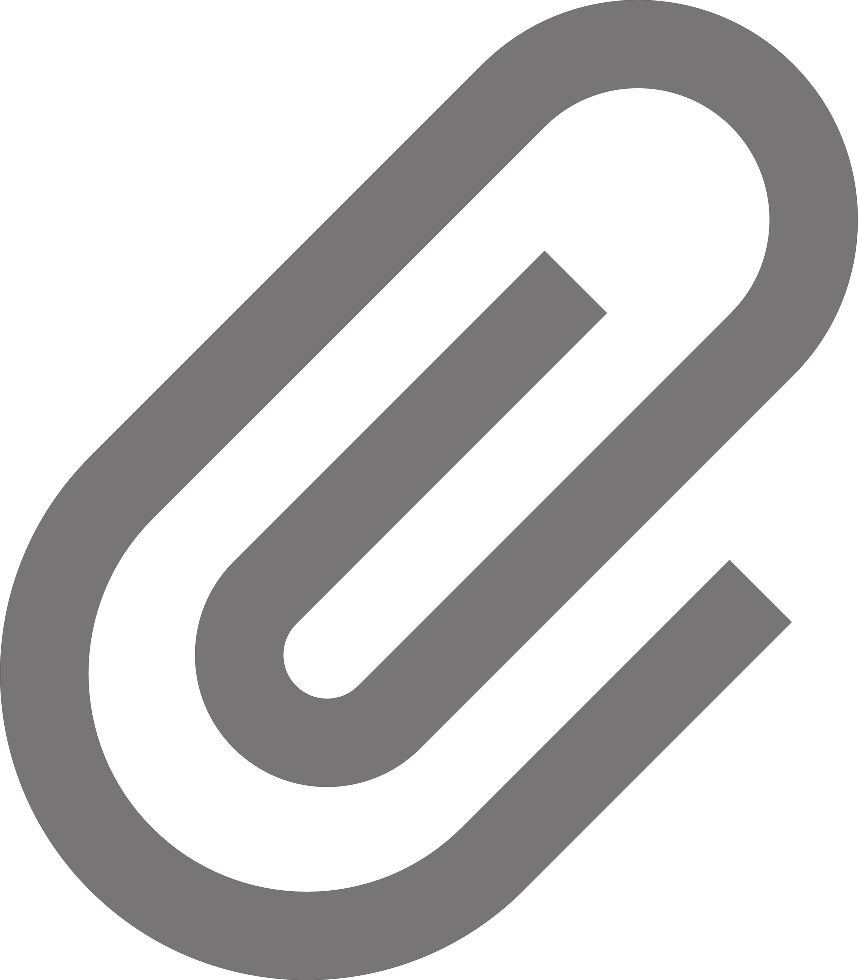 をクリックして詳細および添付ファイル(ある場合)を表示します。添付ファイルをダウンロードするには、
をクリックして詳細および添付ファイル(ある場合)を表示します。添付ファイルをダウンロードするには、 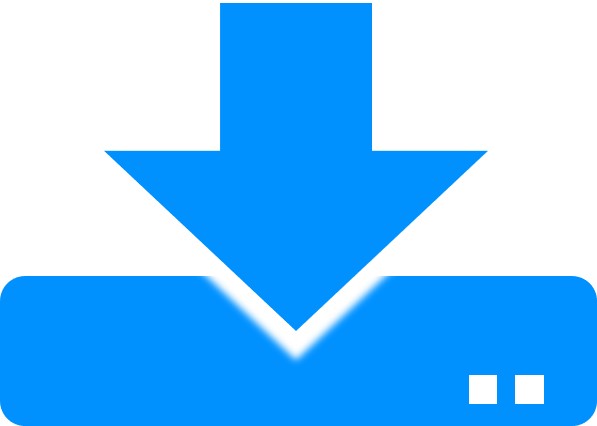 をクリックします。
をクリックします。
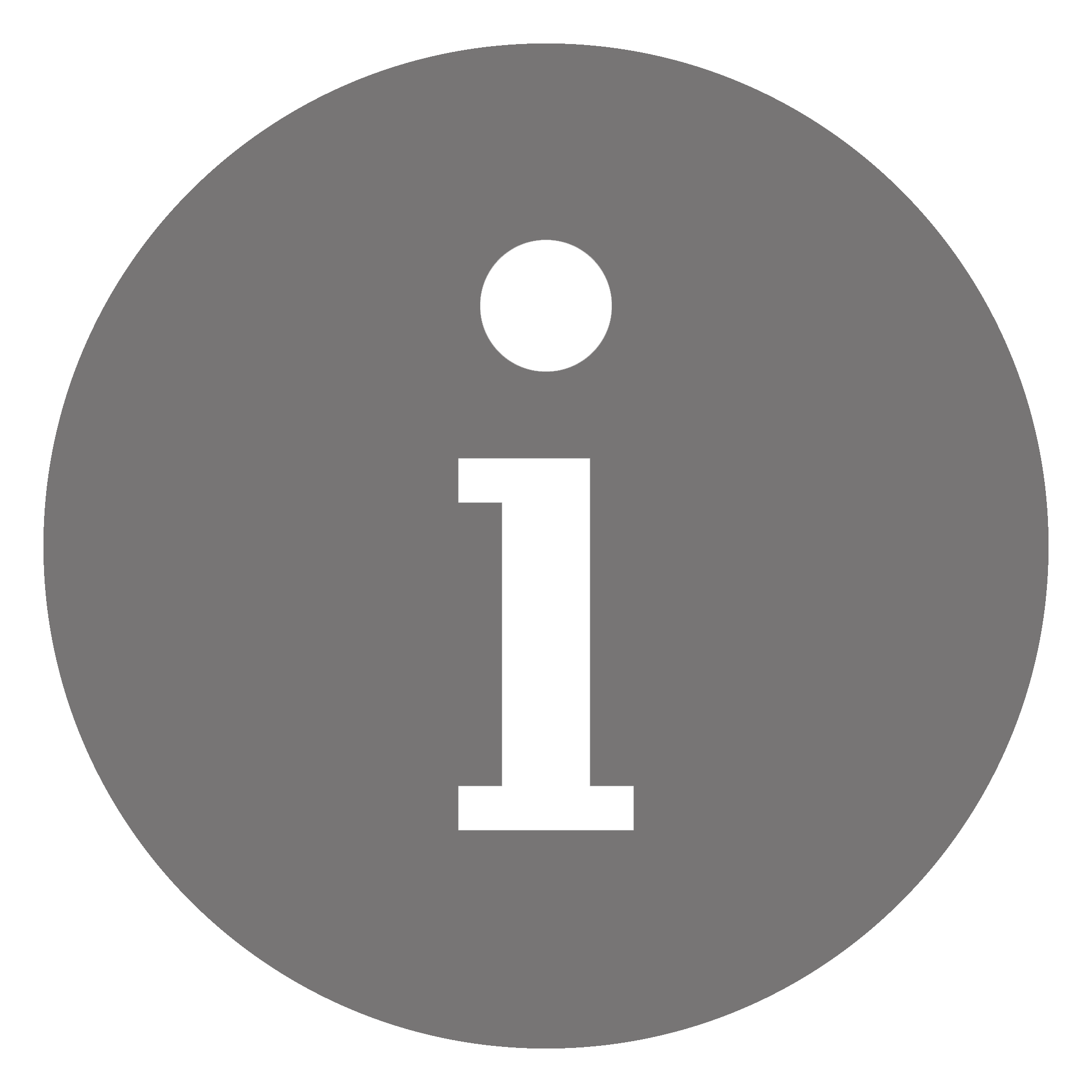 または
または 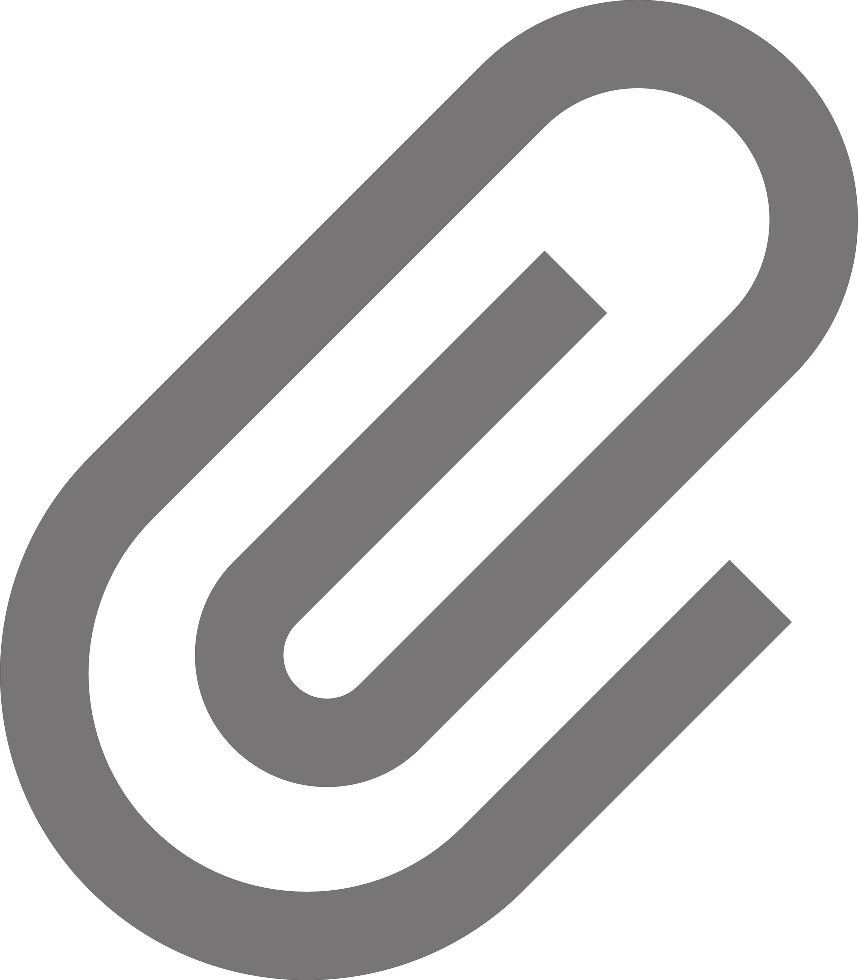 をクリックして詳細および添付ファイル(ある場合)を表示します。添付ファイルをダウンロードするには、
をクリックして詳細および添付ファイル(ある場合)を表示します。添付ファイルをダウンロードするには、 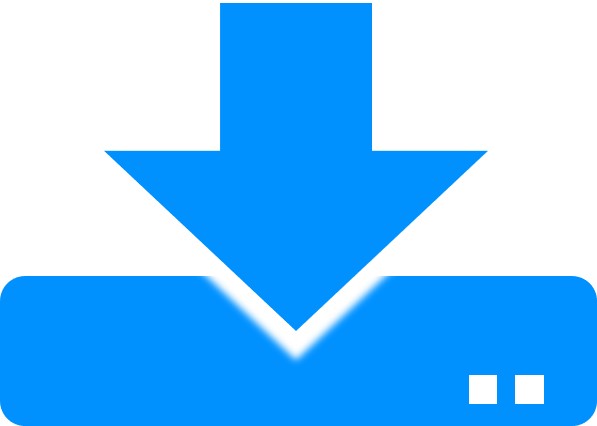 をクリックします。
をクリックします。• ノート –  をクリックしてノートを表示および編集します。
をクリックしてノートを表示および編集します。
• 追加日
• 最終更新日
• 最終更新者
アクションツールバー
コンピュータのアクションツールバー
コンピュータ名をクリックするとアクションツールバーが表示され、次のアクションを実行できます。
• コンピュータアクション – [リモート](RDPまたはVNCを許可)または[シャットダウン]、[再起動]をクリックすると、コンピュータにこれらの操作を実行できます。
• チケットアクション - このオプションでは、選択したコンピュータのチケットステータスを変更できます。
複数のコンピュータに対してアクションを実行するには、アクションツールバーのコンピュータ名の横にある  をクリックします。ドロップダウンリストからコンピュータを選択し、[コンピュータの選択]をクリックするか、または[すべてのコンピュータの選択]をクリックしてすべてのコンピュータを選択します。なお、アクションツールバーには、オンライン状態のコンピュータのみが反映されます。
をクリックします。ドロップダウンリストからコンピュータを選択し、[コンピュータの選択]をクリックするか、または[すべてのコンピュータの選択]をクリックしてすべてのコンピュータを選択します。なお、アクションツールバーには、オンライン状態のコンピュータのみが反映されます。
 をクリックします。ドロップダウンリストからコンピュータを選択し、[コンピュータの選択]をクリックするか、または[すべてのコンピュータの選択]をクリックしてすべてのコンピュータを選択します。なお、アクションツールバーには、オンライン状態のコンピュータのみが反映されます。
をクリックします。ドロップダウンリストからコンピュータを選択し、[コンピュータの選択]をクリックするか、または[すべてのコンピュータの選択]をクリックしてすべてのコンピュータを選択します。なお、アクションツールバーには、オンライン状態のコンピュータのみが反映されます。